Vyskúšajte tieto jednoduché kroky na zníženie kvality obrázkov vo Worde
- Vypnutím kompresie obrázkov v programe Microsoft Word sa zabezpečí maximálna kvalita obrázka, ale zväčší sa veľkosť dokumentu.
- Môžete zakázať zníženie kvality obrazu pre konkrétny alebo všetky nové dokumenty.
- Nahrajte obrázky vo vysokej kvalite do programu Word, aby ste sa uistili, že obrázky nebudú v dokumente rozmazané.
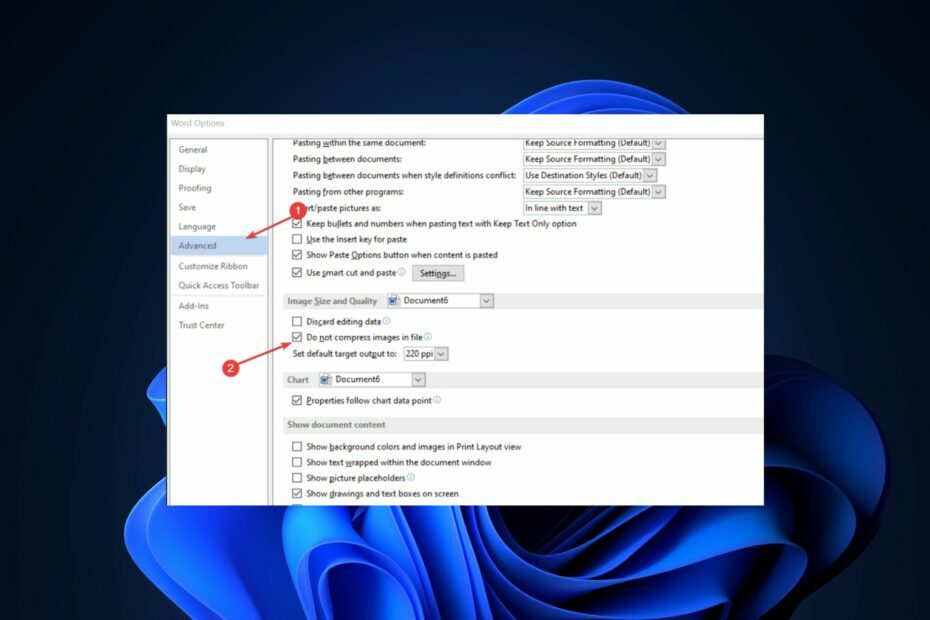
Ako väčšina Textové procesory Windows, Microsoft Word má funkciu, ktorá umožňuje komprimovať obrázky po uložení dokumentu. Táto funkcia pomáha šetriť miesto, ale často znižuje kvalitu vašich obrázkov.
Ak chcete zachovať kvalitu obrázkov v programe Microsoft Word, tento článok vám ukáže, ako zabrániť tomu, aby Word znižoval kvalitu obrázkov v dokumentoch.
Prečo Word znižuje kvalitu obrázkov?
Štandardné rozlíšenie obrázkov je približne 300 ppi, pokiaľ nejde o snímky obrazovky; obrázky v Dokumentoch musia mať aspoň 300 ppi, aby sa predišlo tomu, že obrázky budú rozmazané. Avšak po ukladanie dokumentov vo Worde, obrázky sú komprimované na 220 ppi.
Funkcia kompresie obrázkov nie je typická len pre Microsoft Word; funkcia je prítomná prakticky vo všetkých produktoch Office, napr. Excel a Powerpoint. Táto funkcia bola navrhnutá tak, aby pomohla používateľom minimalizovať veľkosť dokumentov obsahujúcich obrázky.
Nakoniec bola vyvinutá funkcia kompresie obrazu, aby pomohla používateľom ušetriť viac miesta v ich systéme. Ak však váš dokument vyžaduje obrázky najvyššej kvality, bude najlepšie túto funkciu vypnúť.
Ako zabrániť tomu, aby Word znižoval kvalitu obrázkov v dokumentoch?
- Stlačte tlačidlo Windows kláves + S, zadajte Microsoft Word, a hit Zadajte.
- Klikni na Súbor v ľavom hornom rohu okna a vyberte možnosti.
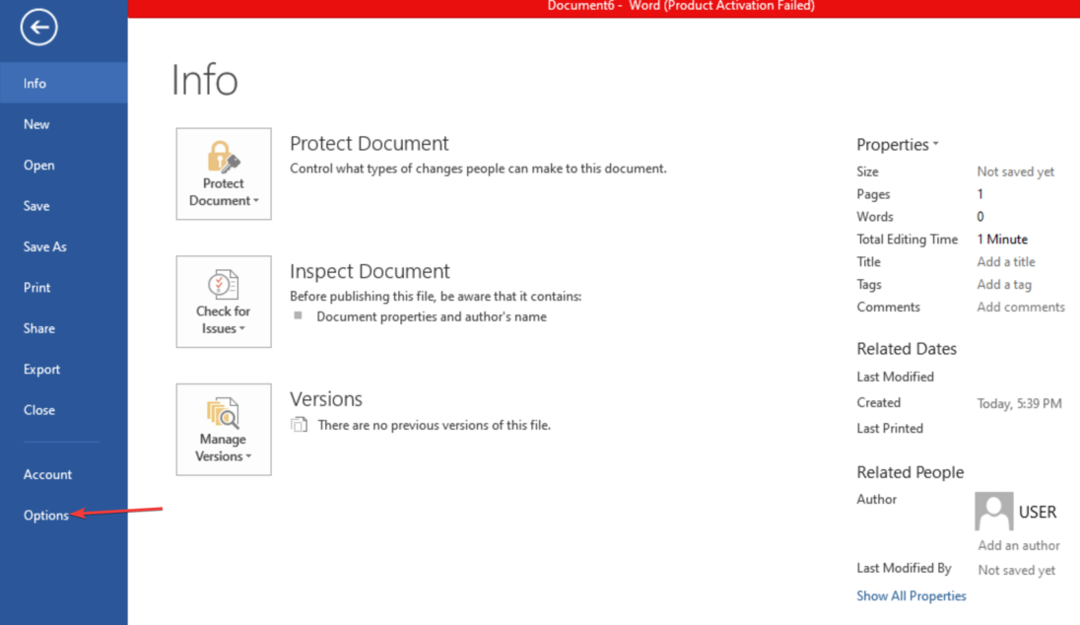
- Prejdite na Pokročilé kartu, prejdite nadol a vyhľadajte Veľkosť a kvalita obrázka.
- Teraz začiarknite políčko v Nekomprimujte obrázky možnosť.
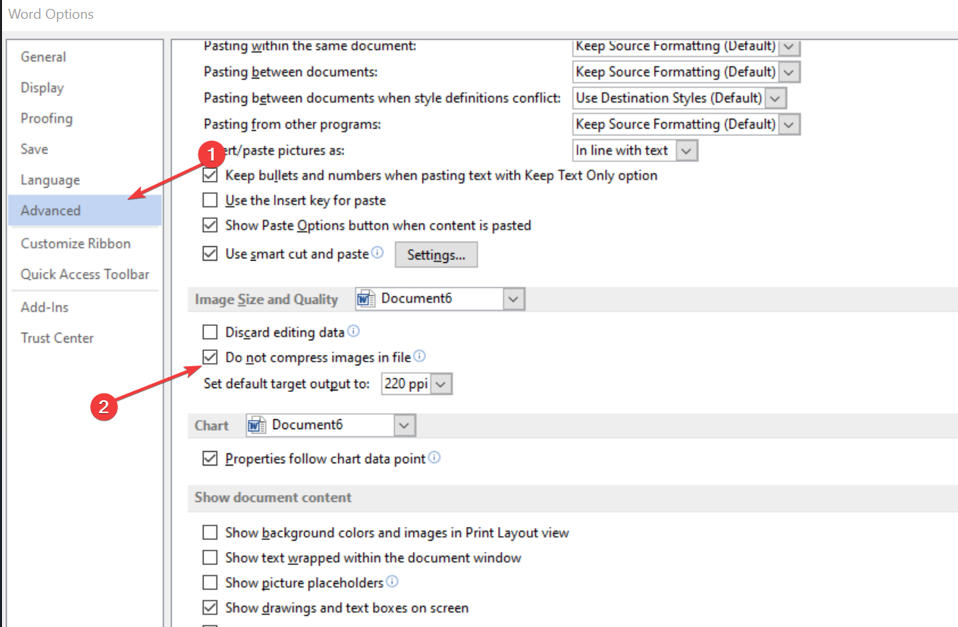
- Kliknite na rozbaľovaciu ponuku vedľa položky Veľkosť a kvalita obrázka a vyberte, či chcete použiť aktuálne nastavenia len na otvorený dokument alebo Všetky nové dokumenty.
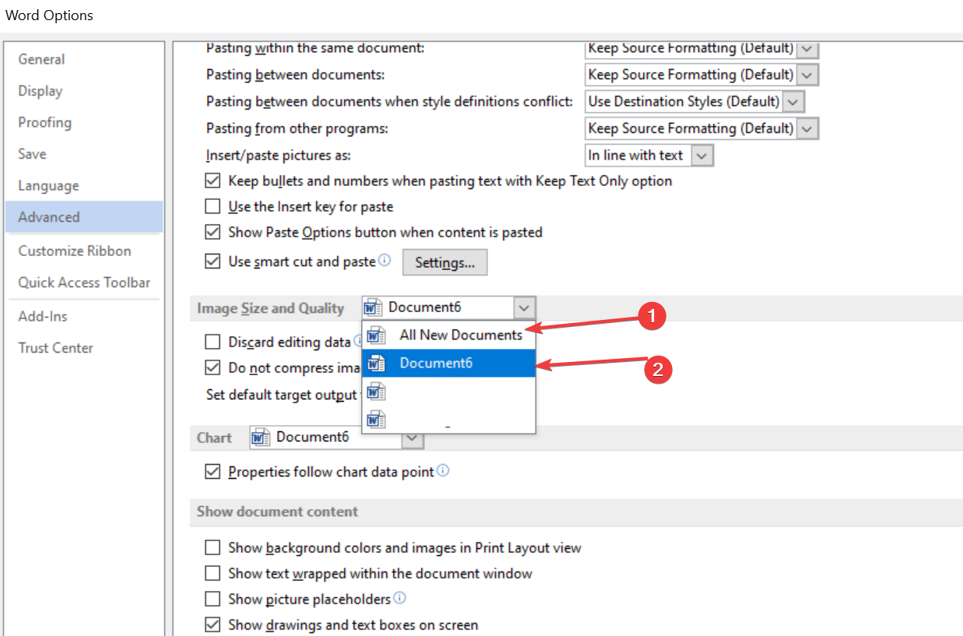
- Zavrieť Microsoft Word Advanced tab.
- Vymažte obrázky, ktoré ste v dokumente nahrali skôr, a znova ich vložte pomocou Vložiť funkcia vo Worde.
- Word pre Windows 11: Ako si ho stiahnuť zadarmo
- Používateľ nemá prístupové oprávnenia: Ako opraviť túto chybu
- V programe Word sa vyskytla chyba: 5 spôsobov, ako ju jednoducho opraviť
- Slovo nájdený nečitateľný obsah: Ako to opraviť 5 spôsobmi
- Ako exportovať svoj dizajn Canva do dokumentu programu Microsoft Word
Vypnutie funkcie zmenšenia obrázkov v programe Word je nevyhnutné, ak váš dokument vyžaduje špecifické rozlíšenie obrázkov. Vypnite funkciu zmenšenia obrázkov, aby ste zaistili, že po vložení obrázkov do programu Microsoft Word získate maximálne rozlíšenie.
Kompresia súborov je úhľadná funkcia vo väčšine aplikácií, ktoré sa zaoberajú nahrávaním súborov. Nespracované údaje nahrané do aplikácie sú zvyčajne veľké, čo nepodporuje rýchly prenos súborov. Kompresia súborov však znižuje kvalitu obrazu a môže byť škodlivá, ak požadujete obrázky s maximálnou grafikou.
Ak hľadáte ďalšie tipy, tu je návod ako presunúť obrázok v programe Microsoft Word.
Ak ste hľadali spôsob, ako zabrániť Wordu znížiť kvalitu obrázkov vašich dokumentov, prečítajte si našu príručku; má všetko, čo potrebujete na zastavenie kompresie obrázkov v programe Microsoft Word.
Stále máte problémy? Opravte ich pomocou tohto nástroja:
SPONZOROVANÉ
Ak rady uvedené vyššie nevyriešili váš problém, váš počítač môže mať hlbšie problémy so systémom Windows. Odporúčame stiahnutím tohto nástroja na opravu počítača (hodnotené ako skvelé na TrustPilot.com), aby ste ich mohli jednoducho osloviť. Po inštalácii stačí kliknúť na Spustite skenovanie tlačidlo a potom stlačte Opraviť všetko.

